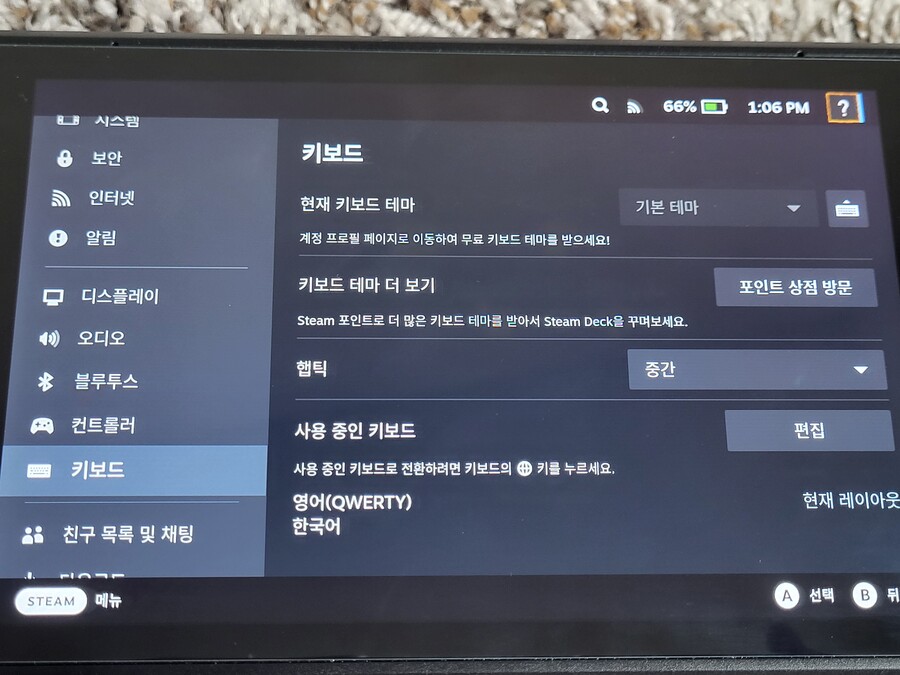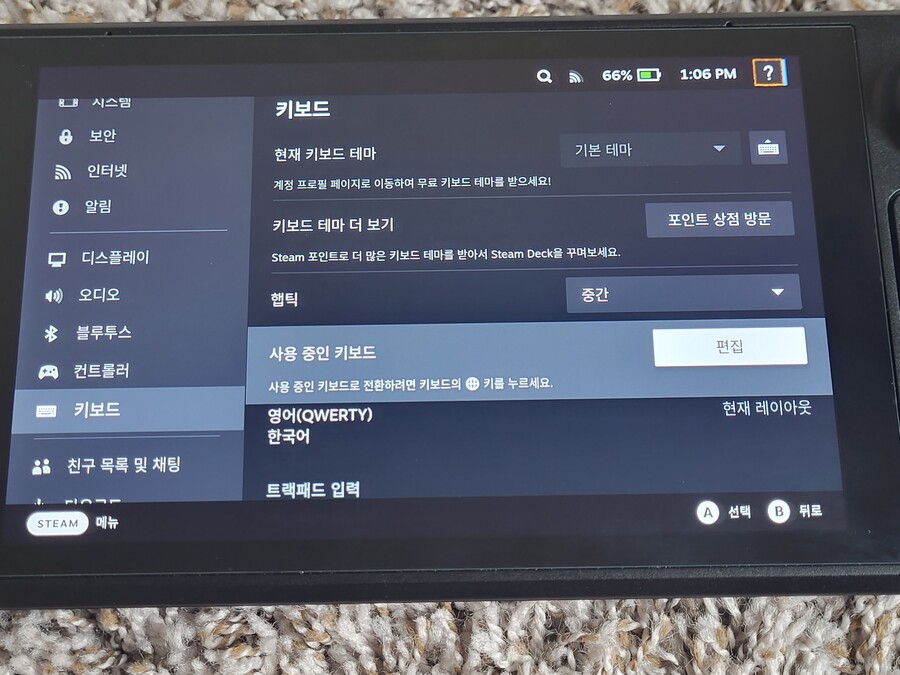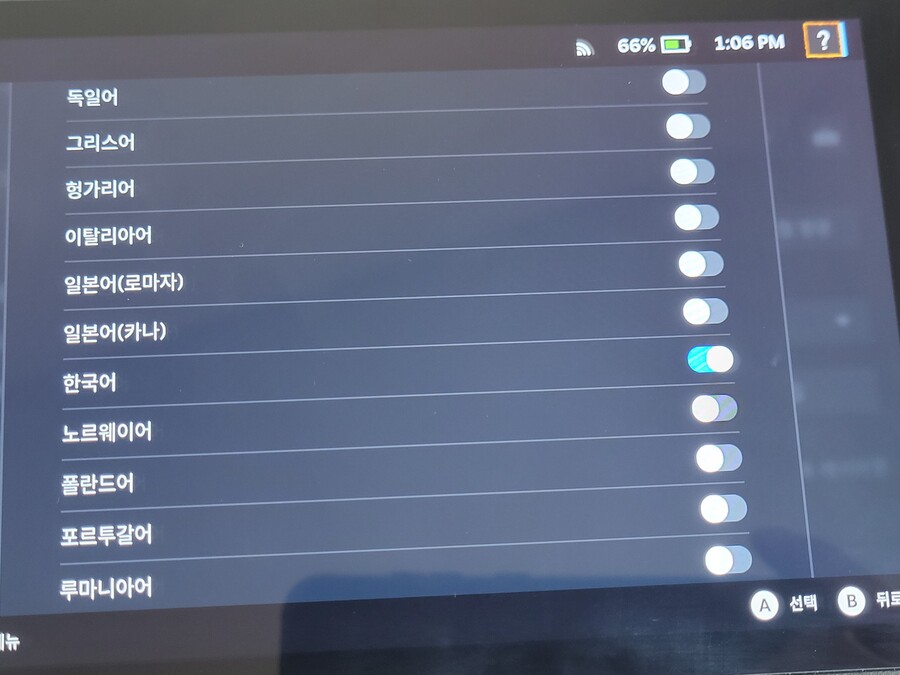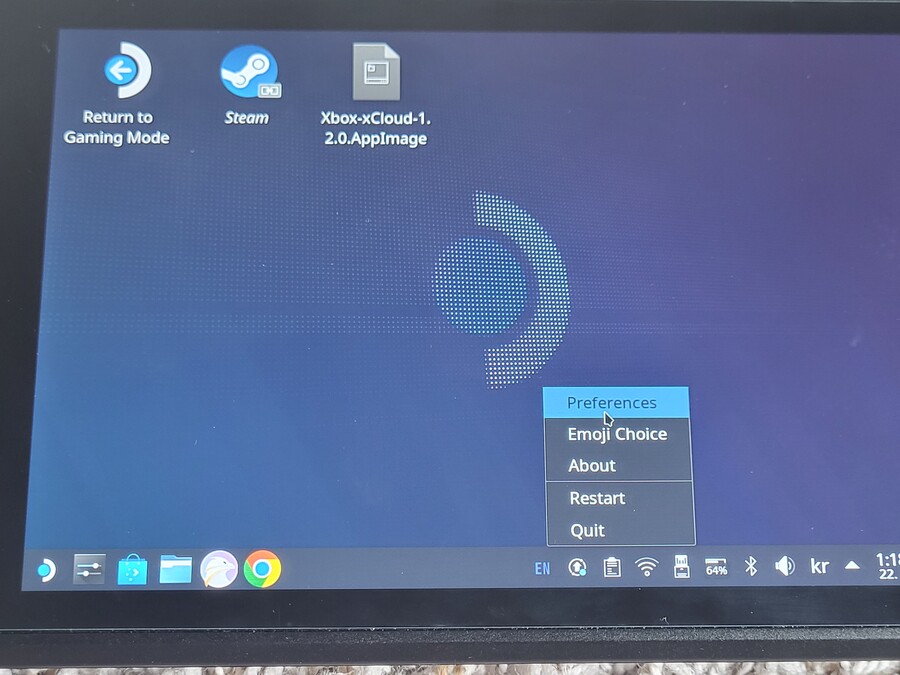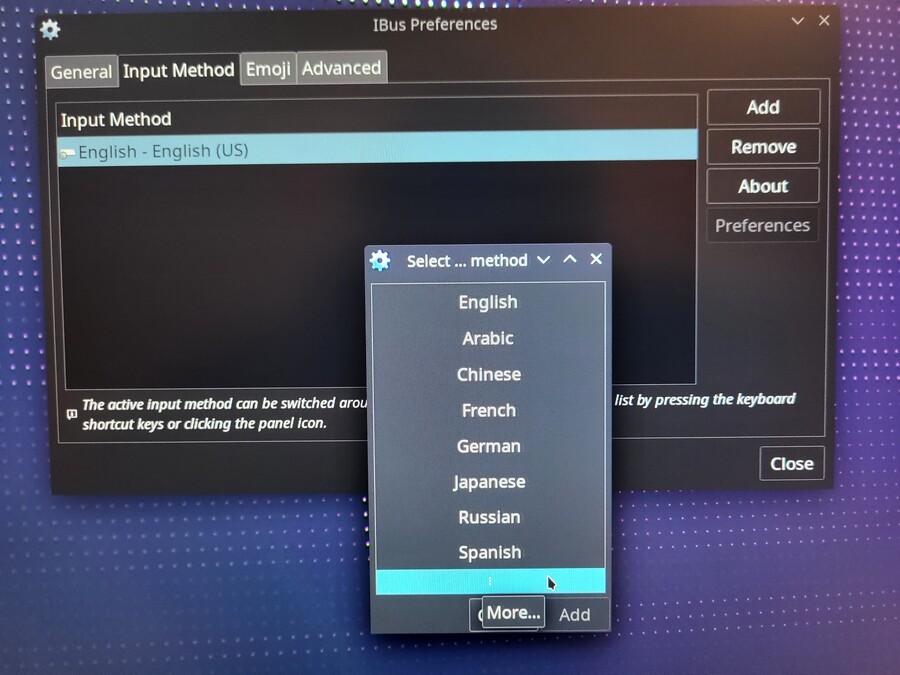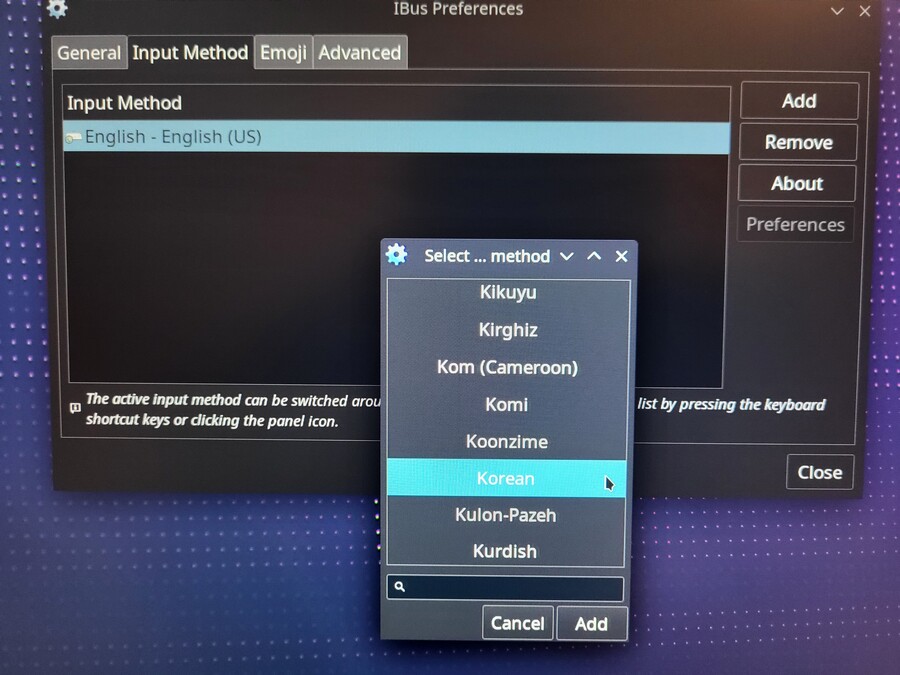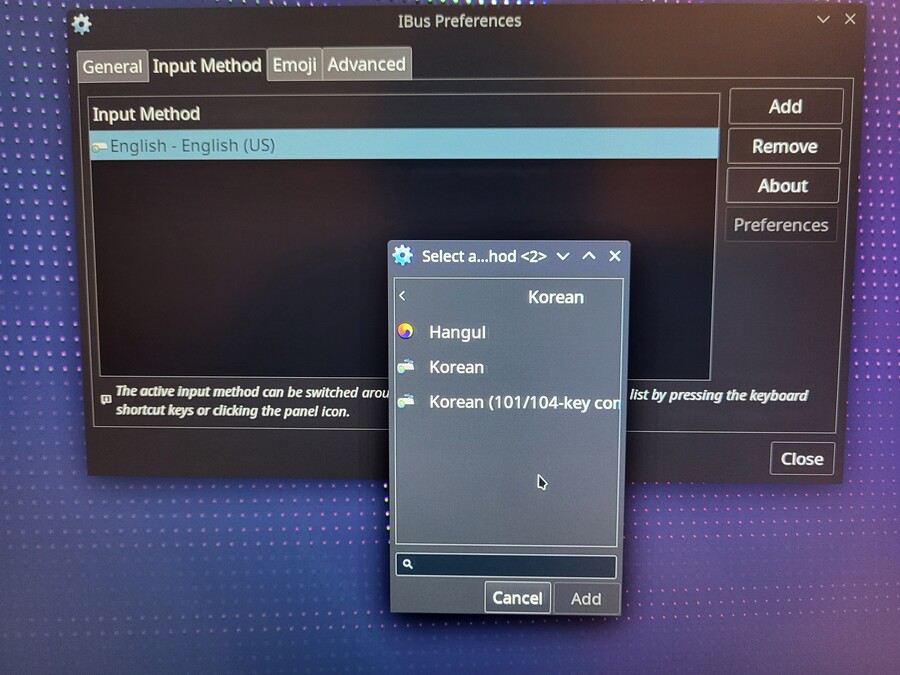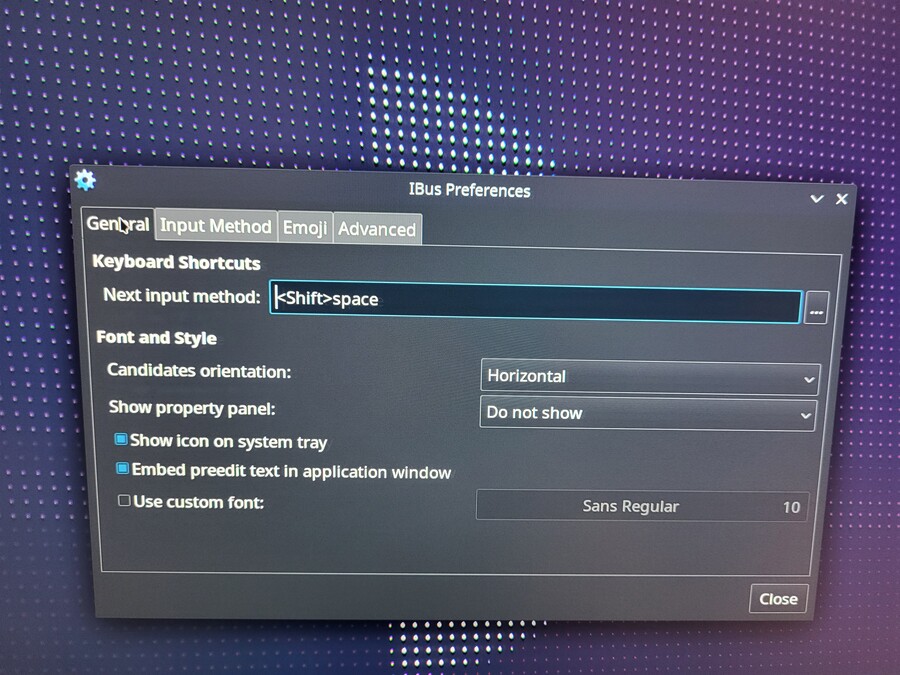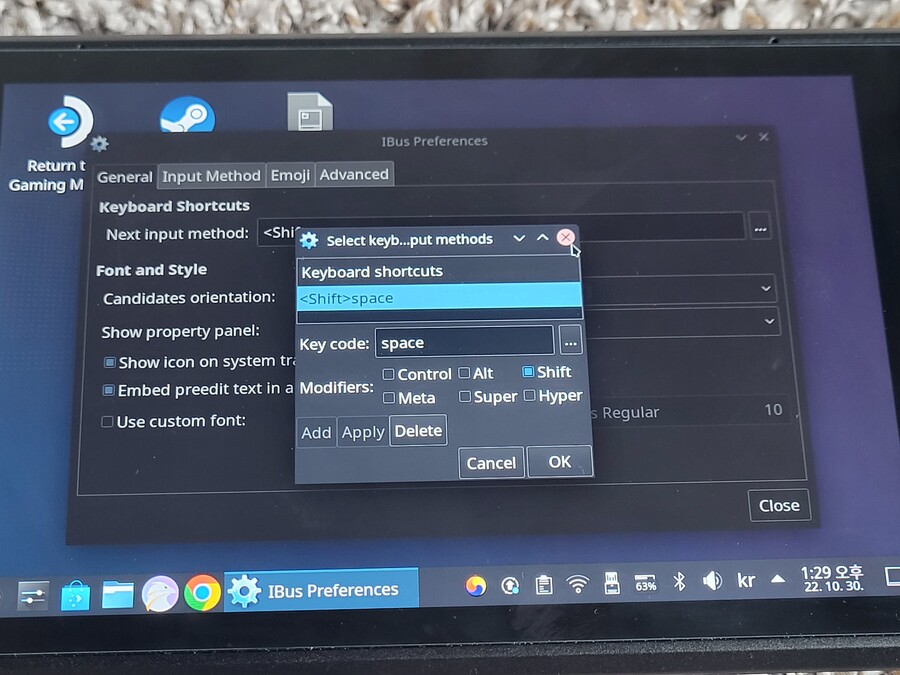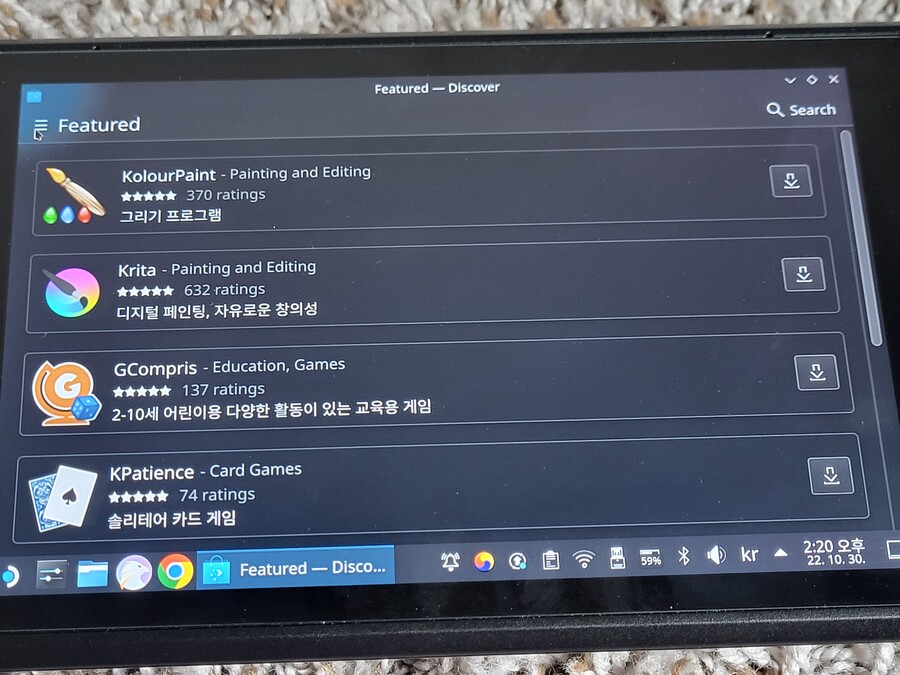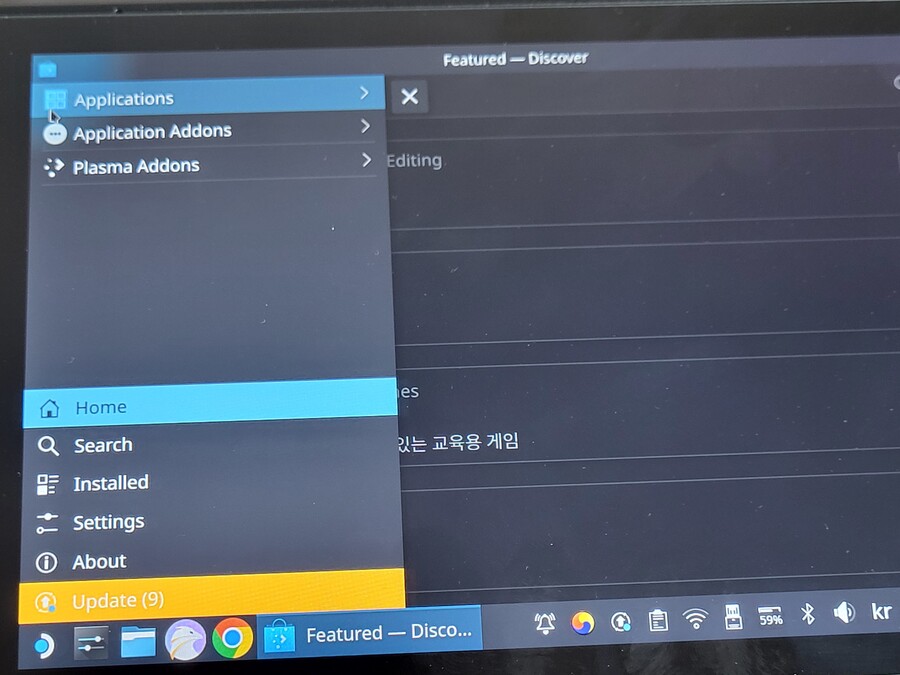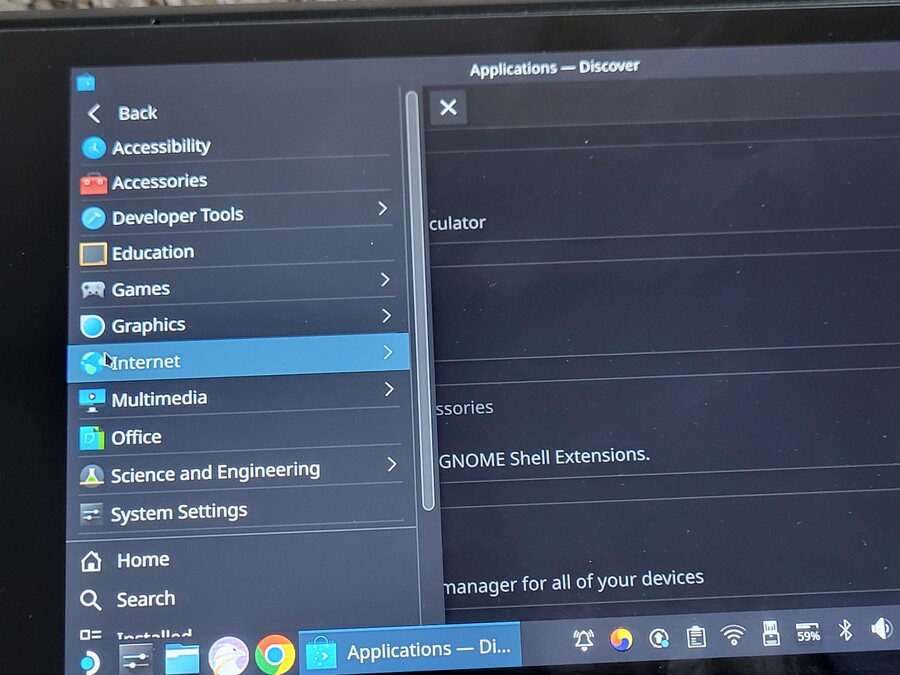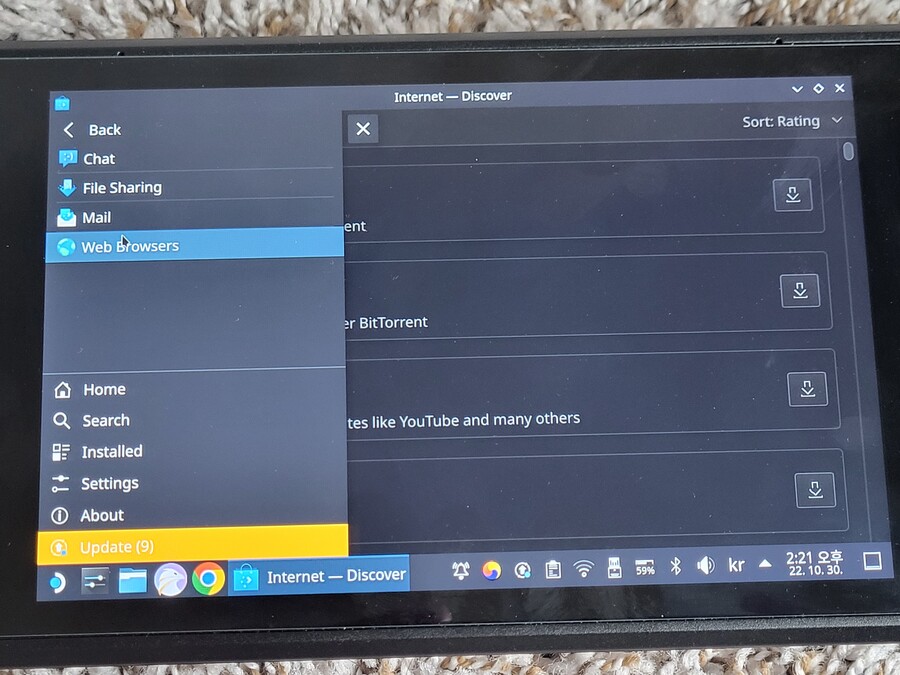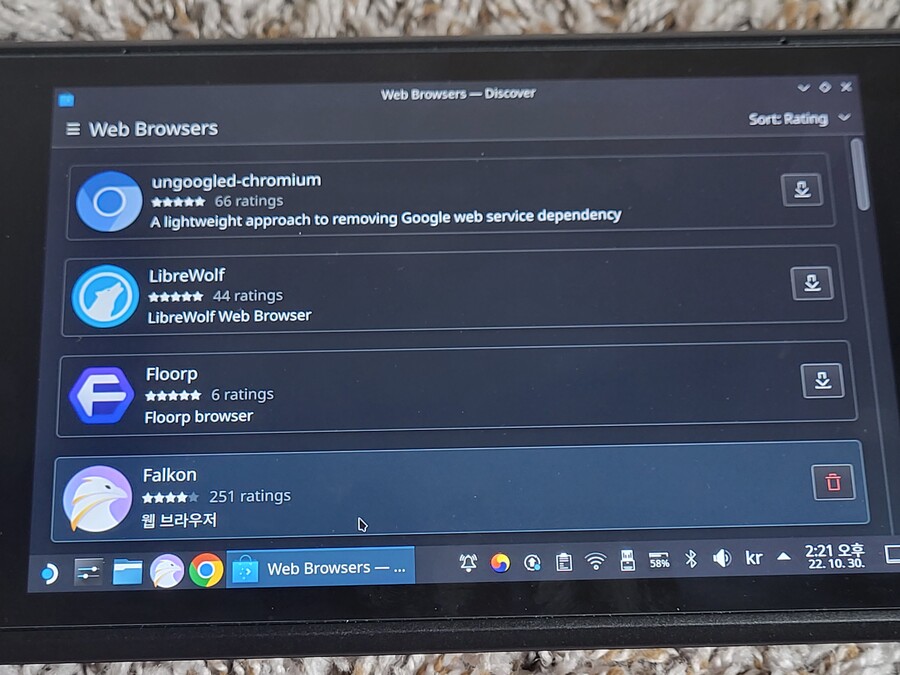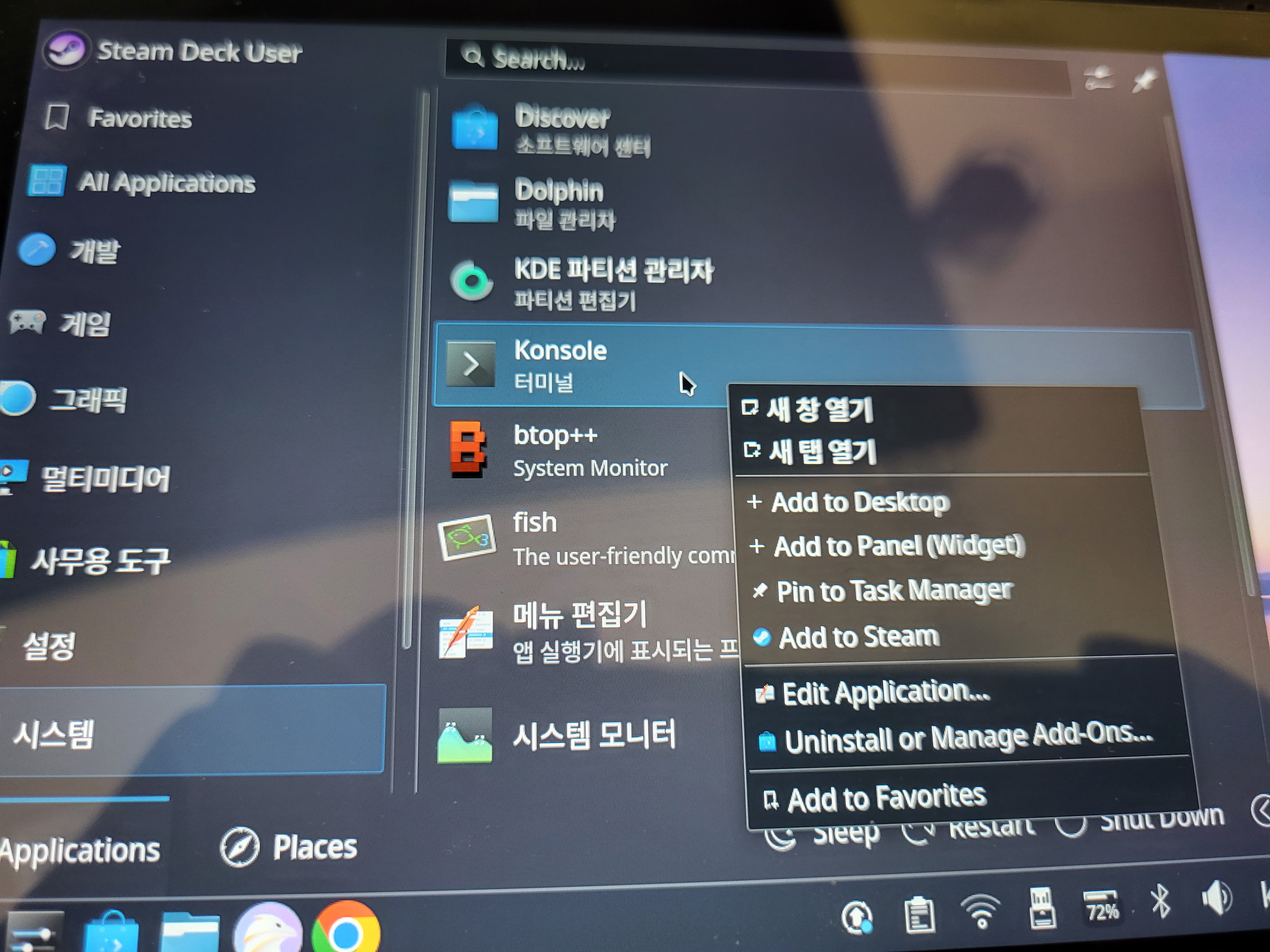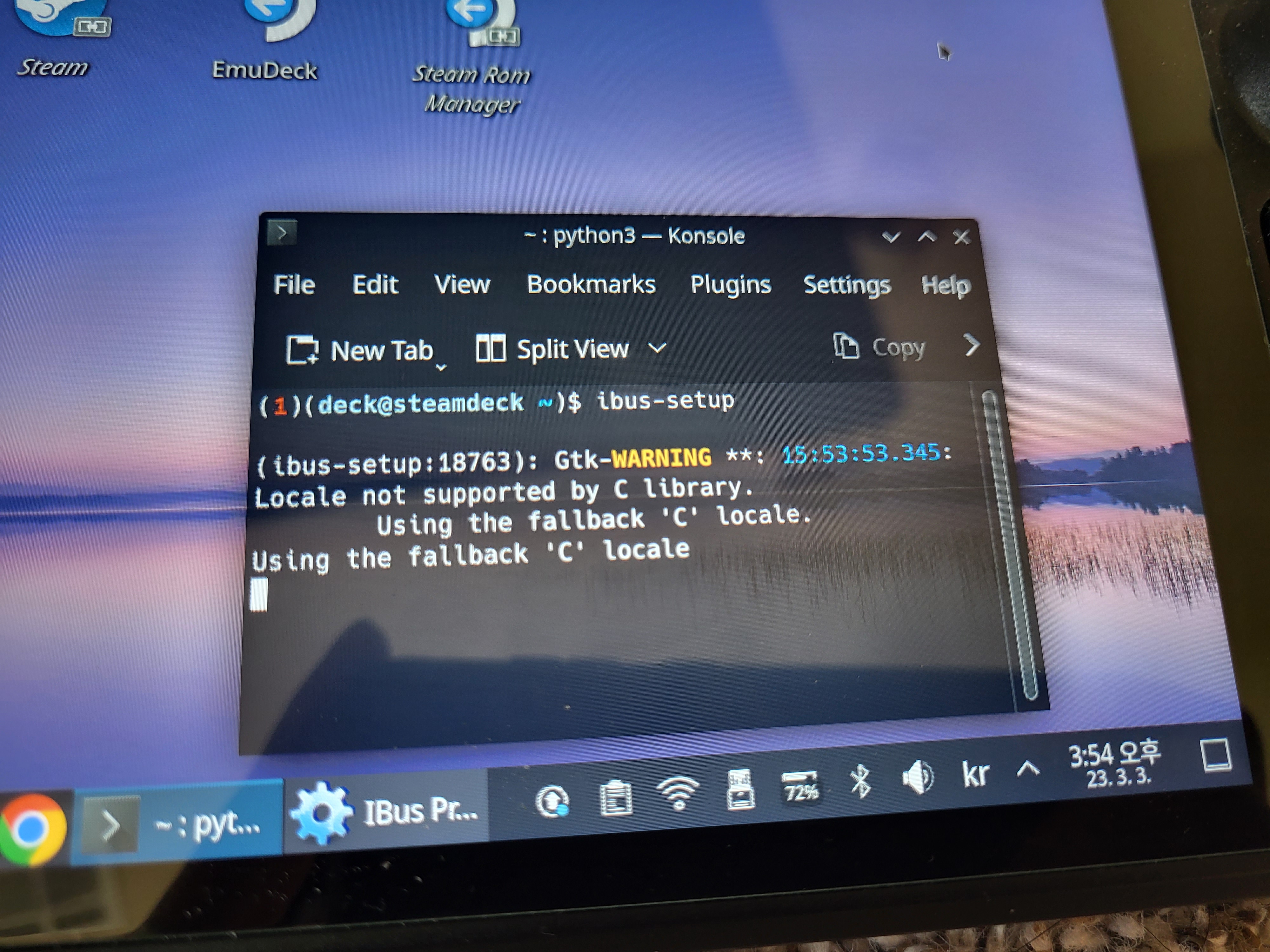우선 데스크탑모드나 게임모드에서나 웹브라우저는 팔콘을 쓰세요. 한글입력이 팔콘만 정상적으로 잘됩니다.
가상키보드로 한글입력하는법( 스팀버튼 + X)
스팀메인에서
스팀버튼=> 설정으로 들어가줍니다.
키보드로 들어가서 사용중인 키보드에서 편집을 눌러줍니다.
한국어를 켜주면 끝납니다.
유 무선 키보드 연결해서 한국어 사용하기 (데스크탑 모드에서만 사용가능합니다.게임모드에서 사용불가)
일단 데스크탑 모드에서 스팀을 종료합니다.
EN이라고 써있는곳에 포인트를 댄후 우클릭합니다.
Preferences 를 클릭해줍니다.
INPUT METHOD를 클릭후 => Add를 눌러줍니다.
위와 같은 창이뜨면 ...을 누르고 아래로 내려줍니다.
Korean을 찾아서 누르고
Hangul을 누른후 add를 눌러줍니다.
(주의 절대 한글을 추가했다고 영어를 지우지마세요.)
마지막으로
General을 누른후 (한/영변환키를 설정한다고 보시면됩니다.)
Keyboard shortcuts => Next input method: 줄끝에 ...을 눌러주면
해당창이 나옵니다. 한영변환키로 쓸키를 Key code에 입력하시면 됩니다. (개인적으로 위와 같이 하시는것을 추천드립니다. )
저는 Shift+스페이스를 동시에 누르면 변환되는것으로 했습니다.
설정한 변환키를 눌러서 아래에있는 EN이 태극 문양으로 바뀌는지 확인하시면 한글키보드 입력완료입니다.
자 이제 중요한 이야기입니다.
팔콘 웹브라우저를 설치를 해야합니다.(유일하게 한글입력이 정상적으로잘됨)
위그림에 쇼핑가방아이콘(안드로이드 플레이스토어 같은것입니다.)을 같은것을 클릭합니다.
클릭하고 X를 눌러줍니다.
Falkon을 필수로 설치합니다.
한글 키보드 지원이 다른 웹브라우저는 지원을 안합니다. 그래서 한글입력시 받침이 안된다거나 3번 연타로 인식합니다.